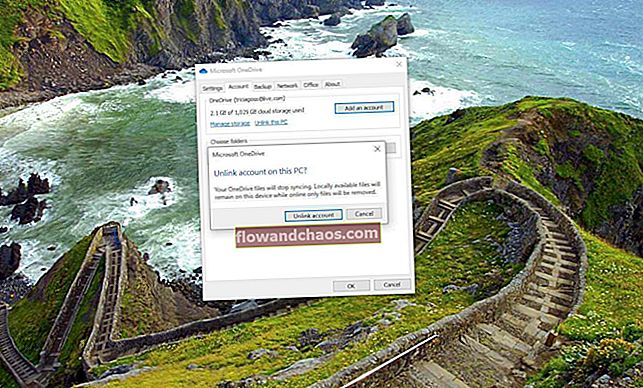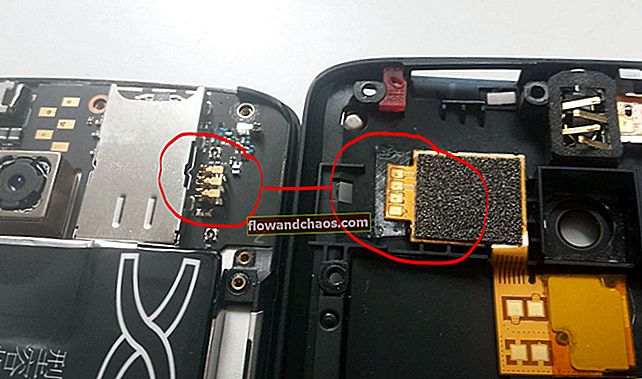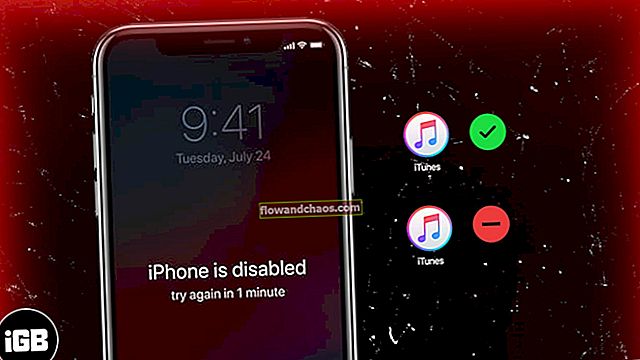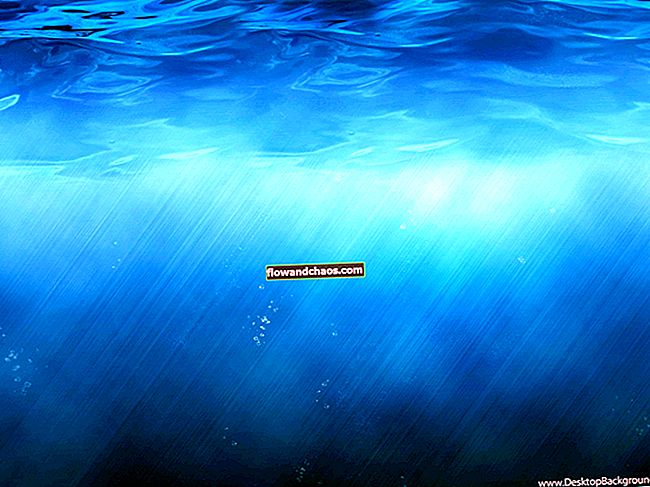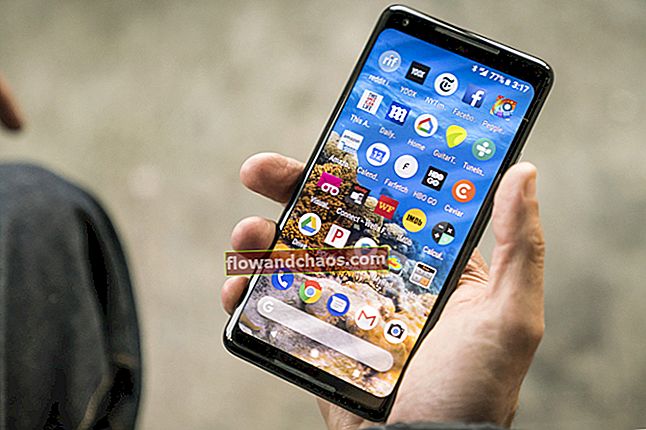Samsung Galaxy S5 opremljen je 5.1-inčnim super AMOLED zaslonom, visokokvalitetnom kamerom od 16 megapiksela, Androidom 4.4 s TouchWizom i mnogim drugim značajkama. Najzanimljivije je da je ovaj pametni telefon vodootporan.
Međutim, iako je telefon prepun mnogih značajki, mnogi se njegovi korisnici suočavaju s problemima zaostajanja na svojim telefonima. Većina vlasnika izvijestila je da njihovi telefoni zaostaju u usporedbi s drugim sličnim telefonima. Problem sa zaostajanjem na Samsung Galaxy S5 uglavnom se javlja kada korisnici pokušaju izaći iz aplikacije ili učitati aplikaciju, kada dodirnu tipku Početna, kad nešto tipkaju ili kada otključaju telefon.
Također pogledajte- Kako popraviti spore performanse kamere na Samsung Galaxy
Također pogledajte- Kako povećati WIFI signal na Samsung Galaxyju
Rješenja problema zaostajanja na Samsung Galaxy S5

problem zaostajanja na Samsung Galaxy S5
1. Možete koristiti drugi pokretač. Dobit ćete puno opcija. Nova pokretač je dobra opcija, a možete i bočno učitati pokretač Google Now.
2. Zbog animacija možda ćete osjetiti problem zaostajanja na Samsung Galaxy S5. Tako ih možete isključiti dodirivanjem i zadržavanjem praznog prostora na početnom zaslonu i odabirom Postavke početnog zaslona> Učinak prijelaza> Ništa. Zatim otvorite Postavke> Zaključani zaslon> Učinak otključavanja, a zatim ga postavite na Ništa.
3. Također možete otvoriti Postavke> O uređaju dodirivanjem broja izrade da biste uključili način za programere. Sada opet otvorite Postavke> Opcije za programere> Razmjera animacije sustava Windows> i postavite na Animation is off. Ista stvar može se učiniti odlaskom na Postavke> Opcije za programere> Ljestvica trajanja animatora i Ljestvica animacije prijelaza.
4. Ako se tijekom dodirivanja gumba Početna pojavljuje problem sa zaostajanjem na Samsung Galaxy S5, dvaput dodirnite gumb da biste aktivirali S glas. Sada odaberite postavke u gornjem desnom dijelu s izbornika i pobrinite se da opcija "Otvori putem početne tipke" nije odabrana.
5. Također možete isključiti sinkronizaciju nekih pozadinskih podataka u odjeljku Postavke> Računi ili u pojedinačne aplikacije.
6. Učinak napuhane opreme možete smanjiti tako da odete na Postavke> Upravitelj aplikacija, a zatim na karticu Sve. Aplikaciju koju ne koristite, onemogućite je tako što ćete je dodirnuti, a zatim odaberite Onemogući. Sve onemogućene aplikacije vidjet ćete na zasebnoj kartici. Ako ih želite koristiti, možete ih ponovo uključiti.